نحوه مشاهده چندین کاربرگ در کنار هم در اکسل
با مجله هشت پیک با مقاله ی نحوه مشاهده چندین کاربرگ در کنار هم در اکسل همراه ما باشید
باز بودن چندین کتاب کار یا کاربرگ در کنار هم میتواند نیاز به جابجایی بین برگهها یا پنجرههای مختلف را از بین ببرد و کار بر روی چندین کار را همزمان راحتتر کند. توجه داشته باشید که اگر چندین صفحه نمایش یا مانیتور به رایانه شخصی خود متصل شده باشید، این فرآیند بسیار ساده تر است. با این حال، اگر میخواهید مقایسه کنار هم انجام دهید، نیازی به تنظیم صفحه دوگانه ندارید.
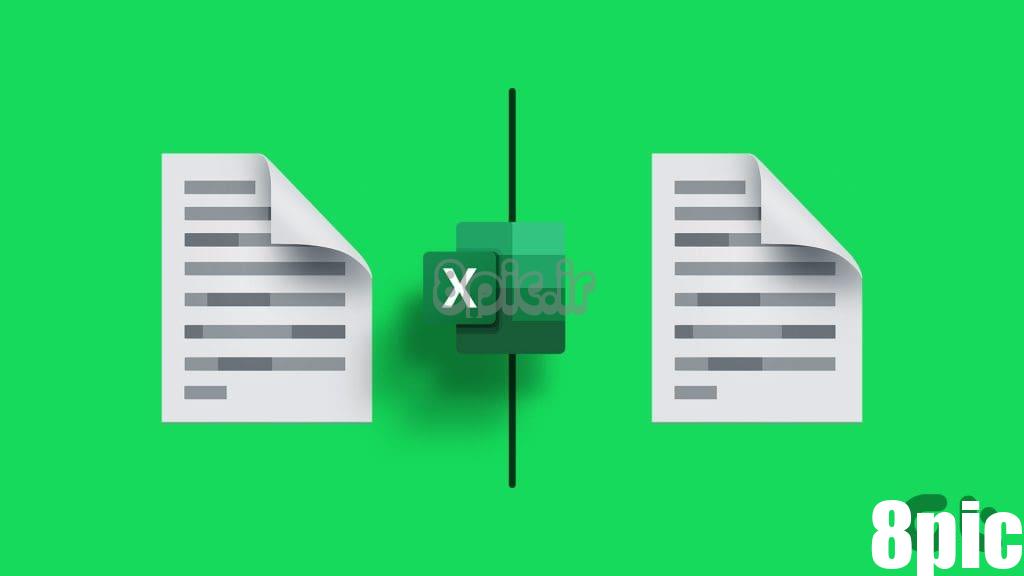
با استفاده از برگه View در روبان اکسل مایکروسافت، میتوانید چندین کاربرگ را در یک صفحه نمایش به طور همزمان مشاهده کنید. در اینجا نحوه انجام این کار آمده است:
نحوه مشاهده دو کاربرگ در یک کتاب کار اکسل در کنار هم
در اینجا نحوه مشاهده دو کاربرگ در یک کتاب کار در کنار هم بدون جابجایی بین برگه های برگه آمده است:
مرحله 1: از منوی Start یا نوار وظیفه رایانه شخصی خود، روی برنامه اکسل مایکروسافت یا کتاب کار کلیک کنید تا باز شود.
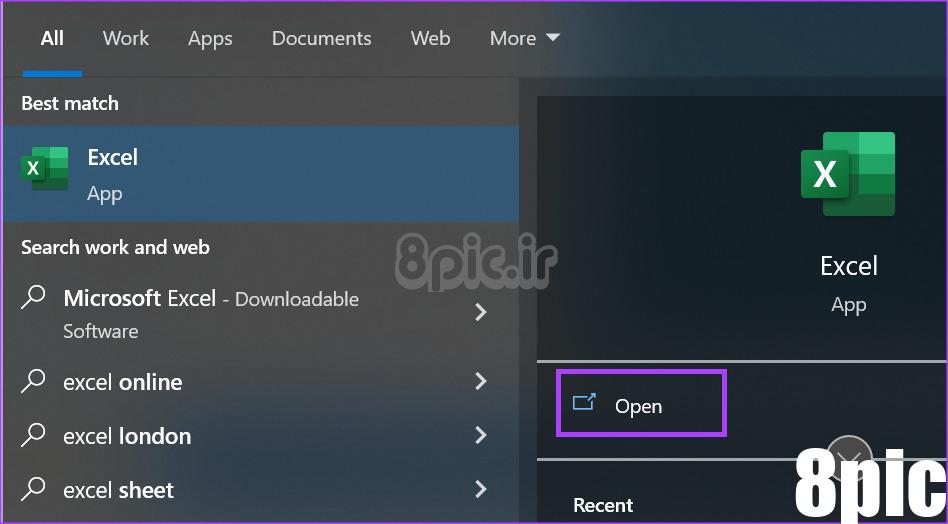
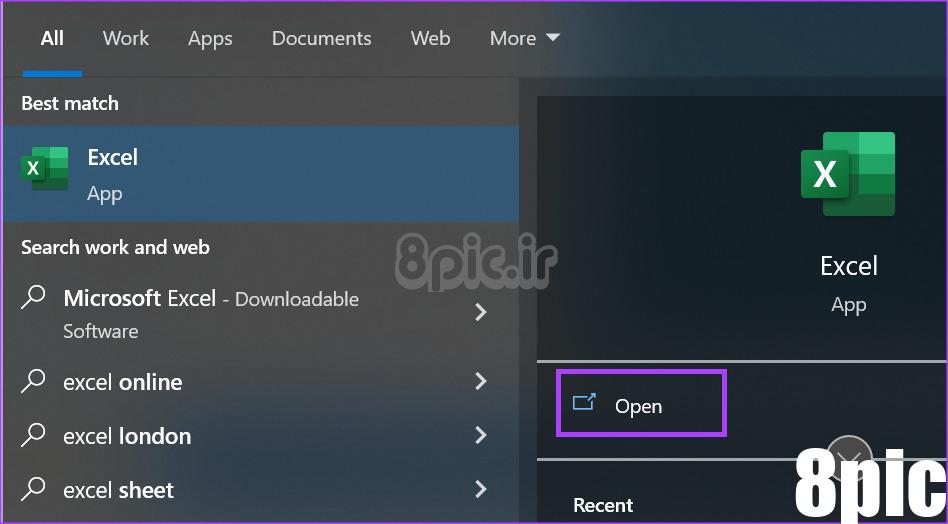
گام 2: در نوار اکسل، روی تب View کلیک کنید.


مرحله 3: در گروه Window از تب View، روی New Window کلیک کنید. با این کار یک کپی از کارنامه باز شما ایجاد می شود.


مرحله 4: دوباره روی تب View کلیک کنید و در گروه Window روی View Side by Side کلیک کنید. با این کار هر دو کتاب کار در کنار هم قرار می گیرند.


مرحله 5: در هر پنجره کتاب کار، روی برگه ای که می خواهید مقایسه کنید کلیک کنید.
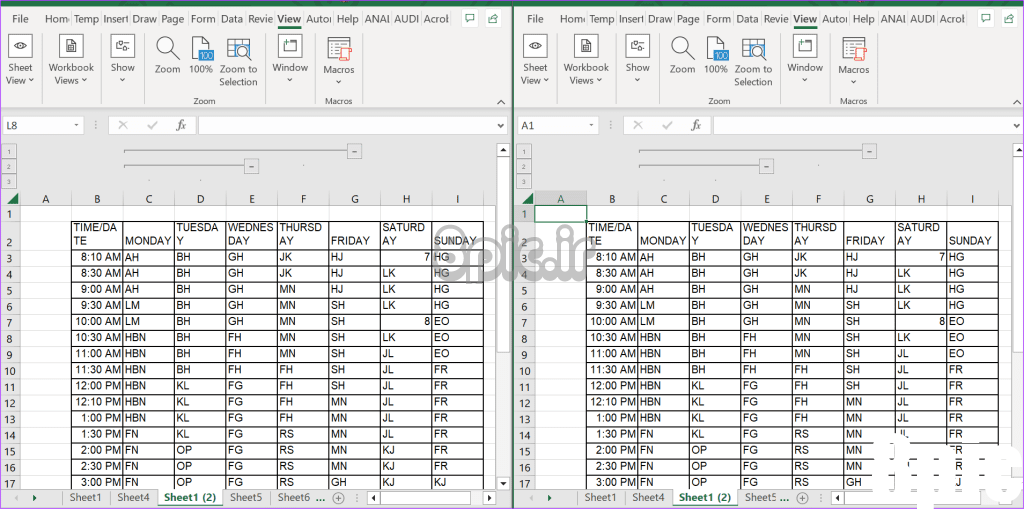
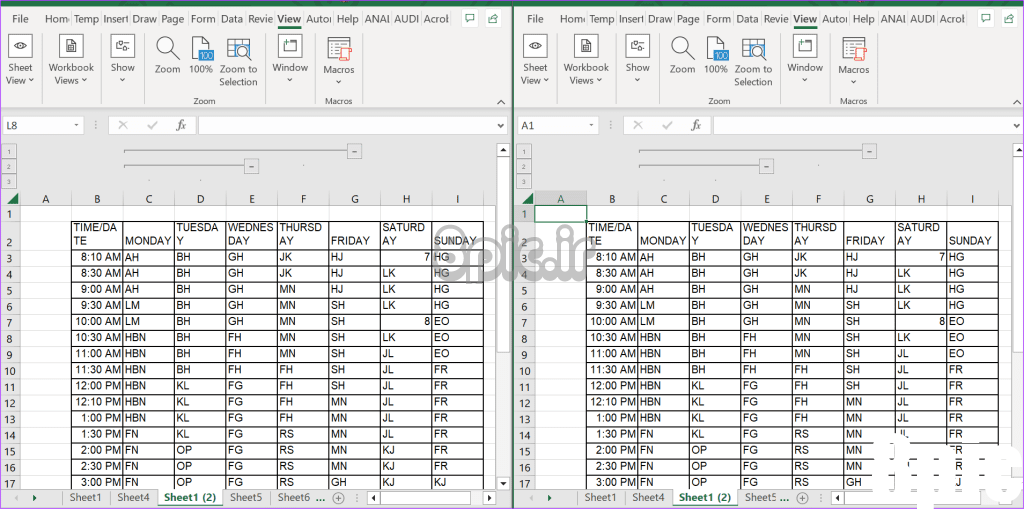
نحوه مشاهده دو کاربرگ در کتابهای مختلف اکسل در کنار هم
در اینجا مراحلی وجود دارد که باید برای قرار دادن کاربرگهای کتابهای مختلف در کنار هم انجام دهید:
مرحله 1: کتابهای کار را با کاربرگهایی که میخواهید کنار هم قرار دهید باز کنید.
گام 2: در نوار اکسل، روی تب View کلیک کنید.


مرحله 3: روی تب View کلیک کنید و در گروه Window روی View Side by Side کلیک کنید.


مرحله 4: اگر بیش از دو کتاب کار باز دارید، اکسل کادر محاوره ای مقایسه کنار هم را راه اندازی می کند. کتاب کاری را که می خواهید مقایسه کنید انتخاب کنید و روی OK کلیک کنید. با این کار هر دو کتاب کار در کنار هم قرار می گیرند.
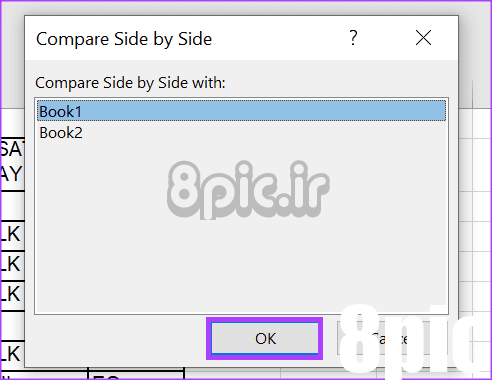
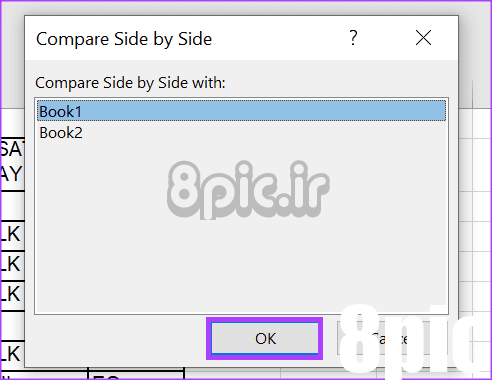
مرحله 5: پس از اتمام، به سادگی بر روی برگه ای که می خواهید در هر پنجره کتاب کار مقایسه کنید کلیک کنید.
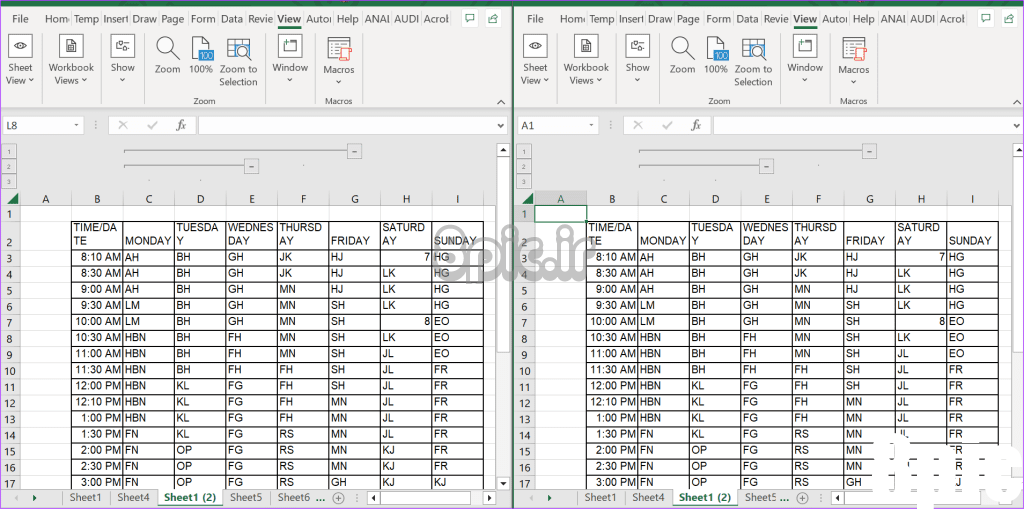
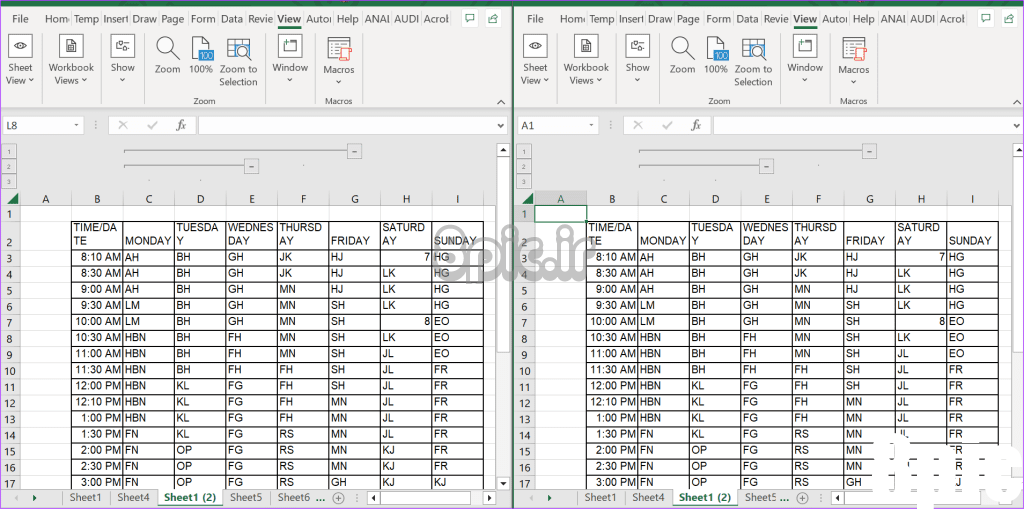
هنگامی که دو کاربرگ باز دارید، ممکن است بخواهید بدون نیاز به پیمایش در نوارهای مربوطه، در هر دو به طور همزمان پیمایش کنید. قابلیت Synchronous Scrolling در مایکروسافت اکسل این امکان را فراهم می کند. با این حال، تنها زمانی کار می کند که دو کتاب کار باز باشد و گزینه View Side by Side فعال باشد. در اینجا نحوه فعال کردن پیمایش همزمان در اکسل آورده شده است.
مرحله 1: در نوار اکسل، روی تب View کلیک کنید.


گام 2: روی تب View کلیک کنید و در گروه Window روی View Side by Side کلیک کنید. با این کار هر دو کتاب کار در کنار هم قرار می گیرند.


مرحله 3: روی تب View یکی از کتابهای کاری باز شده کلیک کنید و در گروه Window، روی Synchronous Scrolling کلیک کنید.
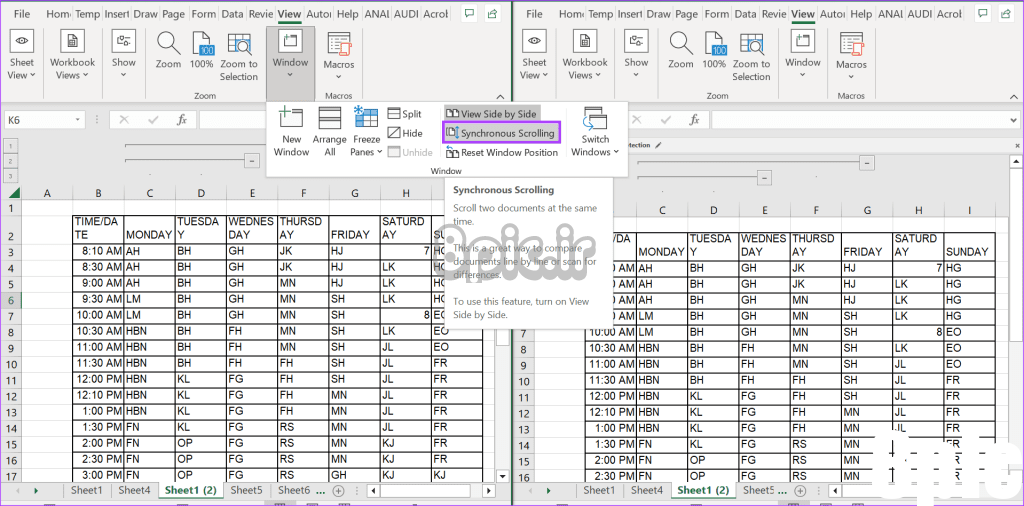
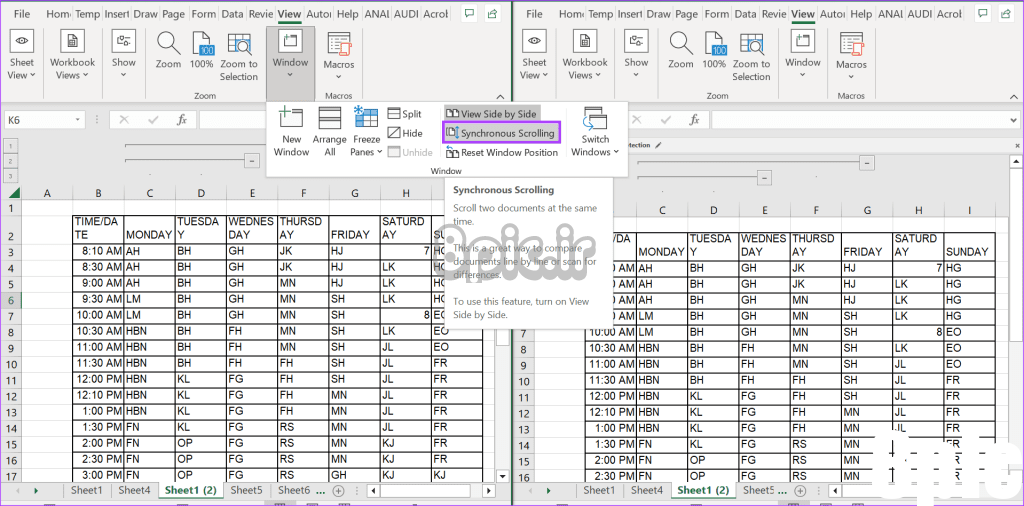
نحوه مرتب کردن نمای کتابهای اکسل
هنگامی که گزینه View Side by Side را فعال می کنید، اکسل به طور پیش فرض، هر دو کاربرگ را در نمای Tiled قرار می دهد. با این حال، میتوانید نمای کاربرگهای خود را با استفاده از مراحل زیر تغییر دهید:
مرحله 1: در نوار اکسل، روی تب View کلیک کنید.


گام 2: روی تب View کلیک کنید و در گروه Window روی Arrange All کلیک کنید. با این کار کادر محاوره ای Arrange Window راه اندازی می شود.


مرحله 3: از میان گزینههای زیر، نحوه انباشته شدن کتابهای اکسل خود را انتخاب کنید:
- کاشی کاری شده: پنجره ها به ترتیبی که آنها را باز می کنید به صورت مربع هایی با اندازه مساوی چیده شده اند.
- افقی: پنجره ها یکی زیر دیگری چیده شده اند.
- عمودی: پنجره ها در کنار یکدیگر قرار می گیرند.
- آبشار: پنجره ها روی هم قرار گرفته اند
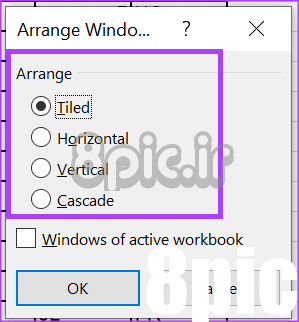
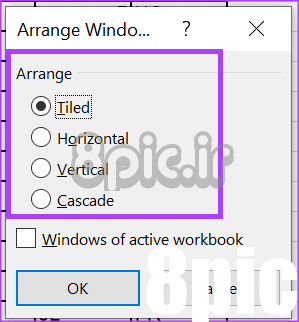
مرحله 4: اگر چندین کاربرگ در یک کتاب کار دارید که میخواهید با آن کار کنید، کادر کنار «Windows of Active Workbook» را علامت بزنید.
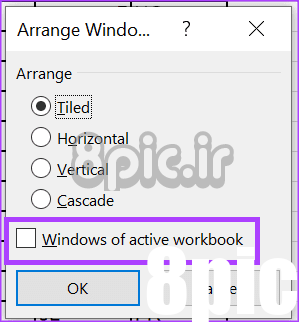
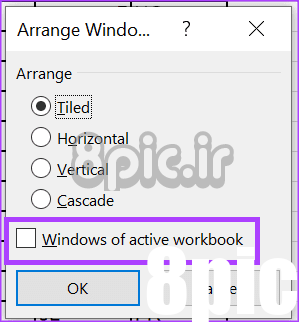
مرحله 5: برای ذخیره تغییرات روی OK کلیک کنید.
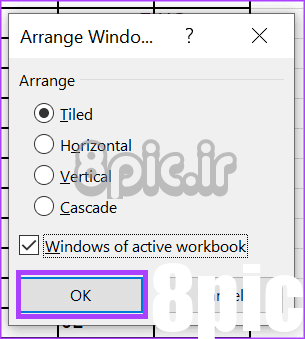
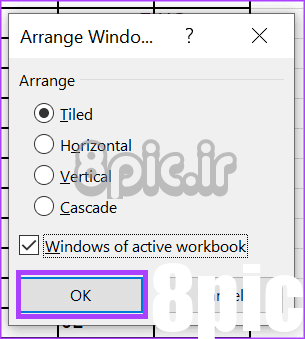
استفاده از مقایسه صفحه گسترده مایکروسافت برای تجزیه و تحلیل نسخه های اکسل
قرار دادن کاربرگ های اکسل در کنار هم برای مقایسه نیاز به ردیابی دستی زیادی دارد. همچنین زمانی که تغییرات دادهای که مقایسه میشوند دقیقه هستند، بهترین استفاده را دارد. هنگام مقایسه یک مجموعه داده بزرگ، میتوانید از Microsoft Spreadsheet Compare برای صرفهجویی در زمان و اطمینان از دقت استفاده کنید.
امیدواریم از این مقاله نحوه مشاهده چندین کاربرگ در کنار هم در اکسل مجله هشت پیک نیز استفاده لازم را کرده باشید و در صورت تمایل آنرا با دوستان خود به اشتراک بگذارید و با امتیاز از قسمت پایین و درج نظرات ، ما را مجله 8pic همراهی کنید
لینک کوتاه مقاله : https://5ia.ir/QjKrot
کوتاه کننده لینک
کد QR :

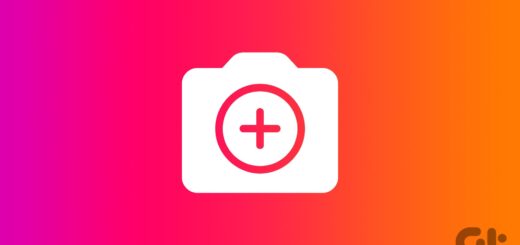
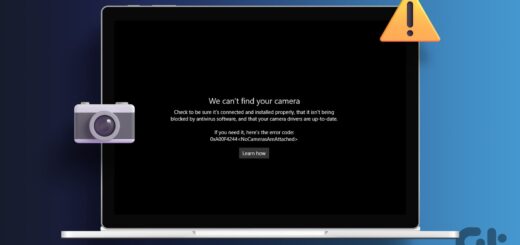
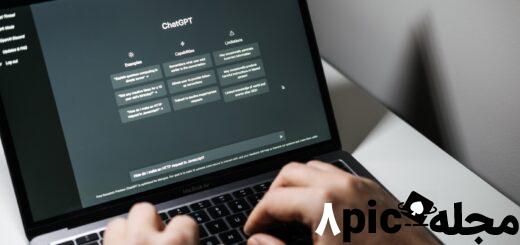



















آخرین دیدگاهها